Win10预览版10102系统中如何设置IE浏览器的关联程序【图文】
更新日期:2024-03-20 01:24:42
来源:网友投稿
手机扫码继续观看

一种类型的文件会有很多不同的相关软件可以打开,我们一般都会选择自己最习惯的软件作为某类文件的默认关联程序,这样双击文件就可以直接以自己喜欢的方式打开文件,使用windows10系统时,由于安装其他浏览器时有错误操作而导致IE浏览器无法打开HTML等一些格式的网页文件,这就需要设置IE浏览器关联的文件类型。对于微软最新的win10系统大家或许比较陌生,下面小编就以图文的形式教教大家如何设置关联程序!
操作方法:
1、左键点击win10预览版10102系统桌面右下角的通知图标,在打开的通知窗口,我们点击:所有设置;

2、在打开的设置窗口,我们左键点击:网络和Internet;
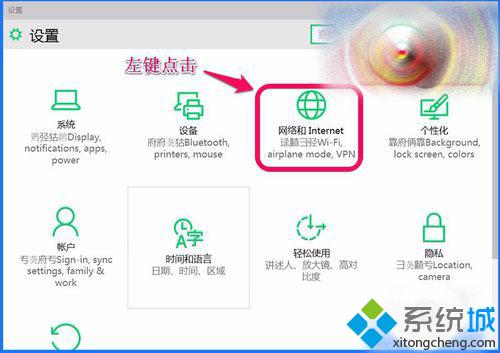
3、我们在打开的网络和Internet设置窗口,点击:Internet选项,打开Internet属性窗口;(也可以在控制面板中点击Internet选项打开Internet属性窗口。)
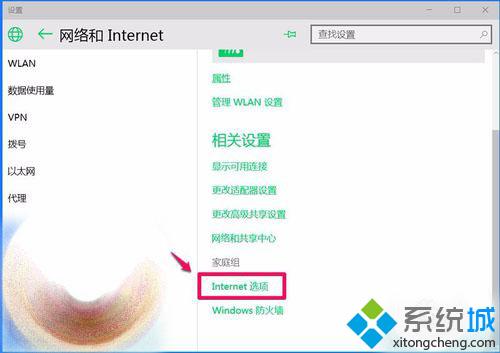
4、在打开的Internet属性窗口,点击:程序,在程序标签下的文件关联项中点击:设置关联(A);
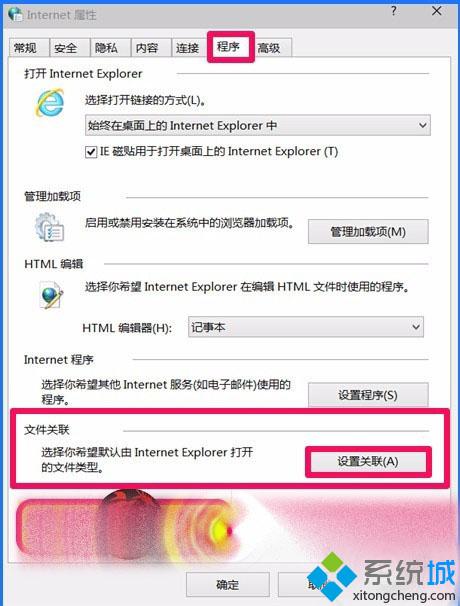
5、在设置程序关联窗口,选择要关联的程序,在其复选框前面打勾,然后点击:保存;
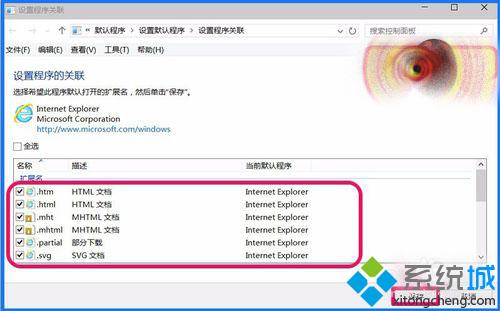
6、回到Internet属性窗口,我们点击:确定 。
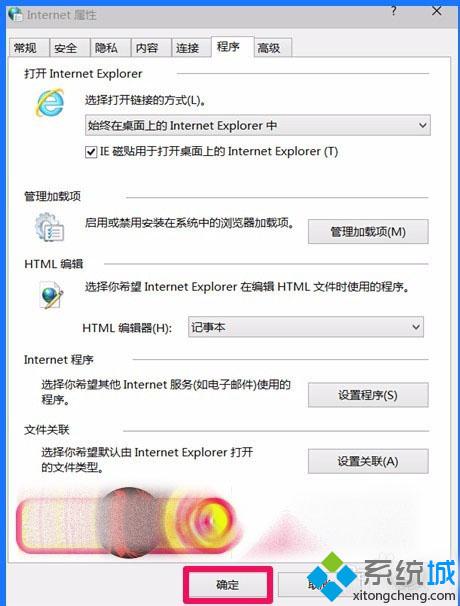
通过上述操作后,windows10 10102版系统IE浏览器的程序关联就设置好了,希望以上方法可以给大家带来帮助。更多精彩内容欢迎继续访问系统!
该文章是否有帮助到您?
常见问题
- monterey12.1正式版无法检测更新详情0次
- zui13更新计划详细介绍0次
- 优麒麟u盘安装详细教程0次
- 优麒麟和银河麒麟区别详细介绍0次
- monterey屏幕镜像使用教程0次
- monterey关闭sip教程0次
- 优麒麟操作系统详细评测0次
- monterey支持多设备互动吗详情0次
- 优麒麟中文设置教程0次
- monterey和bigsur区别详细介绍0次
系统下载排行
周
月
其他人正在下载
更多
安卓下载
更多
手机上观看
![]() 扫码手机上观看
扫码手机上观看
下一个:
U盘重装视频











